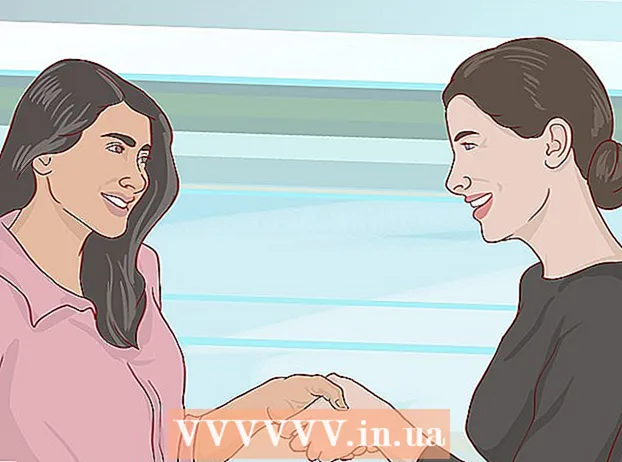Autor:
Roger Morrison
Loomise Kuupäev:
17 September 2021
Värskenduse Kuupäev:
1 Juuli 2024
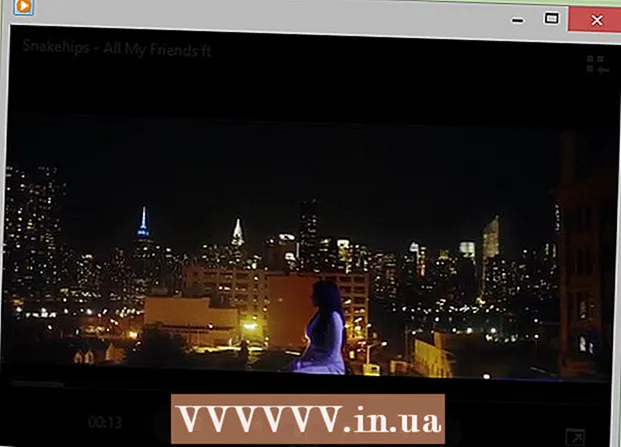
Sisu
- Astuda
- 1. meetod kolmest: konversiooniveebisaidi kasutamine
- 2. meetod 3-st: brauserilaiendi kasutamine
- 3. meetod 3-st: teisendustarkvara kasutamine
- Näpunäited
- Hoiatused
YouTube'i video teisendamine MP3-failiks on lihtne viis komöödiasarja muusikaheli, inspireeriva vestluse või lõbusa hetke salvestamiseks. YouTube'i video teisendamiseks MP3-failiks on mitu võimalust: konversiooniveebisaidi kaudu, kui te ei soovi tarkvara alla laadida, või brauseri laienduse või muunduriga, kui te ei viitsi midagi alla laadida. See on eelistuse küsimus, kuna kõik kolm toodavad võrdse kvaliteediga MP3-faile.
Astuda
1. meetod kolmest: konversiooniveebisaidi kasutamine
 Minge YouTube'i ja leidke video, mille soovite teisendada.
Minge YouTube'i ja leidke video, mille soovite teisendada. Esitage video. Oluline on veenduda, et olete video lehel ja seda esitatakse; nii kuvatakse aadressiribal video õige link.
Esitage video. Oluline on veenduda, et olete video lehel ja seda esitatakse; nii kuvatakse aadressiribal video õige link.  Kopeerige video URL aadressiribalt. Kui soovite video URL-i kopeerida, minge aadressiribale (brauseriakna ülaservas), valige URL ja paremklõpsake hiirega ning valige Kopeeri või vajutage klahvikombinatsiooni Ctrl + c (arvutis) või Command + c (Macis).
Kopeerige video URL aadressiribalt. Kui soovite video URL-i kopeerida, minge aadressiribale (brauseriakna ülaservas), valige URL ja paremklõpsake hiirega ning valige Kopeeri või vajutage klahvikombinatsiooni Ctrl + c (arvutis) või Command + c (Macis).  Leidke YouTube'i ja MP3 teisendamise veebisait. Avage uus vaheleht või brauseriaken ja tippige YouTube'i MP3-muundur oma otsingumootori otsinguväljal. Teie otsing toob tõenäoliselt tagasi palju veebisaite. MP3 kvaliteet võib olenevalt saidist erineda, kuid peaksite suutma leida hea tasuta versiooni. Kuna need saidid muutuvad pidevalt, on saidi valimisel parem tugineda praegustele ülevaadetele.
Leidke YouTube'i ja MP3 teisendamise veebisait. Avage uus vaheleht või brauseriaken ja tippige YouTube'i MP3-muundur oma otsingumootori otsinguväljal. Teie otsing toob tõenäoliselt tagasi palju veebisaite. MP3 kvaliteet võib olenevalt saidist erineda, kuid peaksite suutma leida hea tasuta versiooni. Kuna need saidid muutuvad pidevalt, on saidi valimisel parem tugineda praegustele ülevaadetele. - Kui sait palub teenuse eest maksta, võib see olla isegi pettus; parem proovige tasuta saiti.
- Olge konversioonisaidi valimisel ettevaatlik, et te ei satuks kelmuse saidile. Enne saidile minemist otsige veebisaidilt saidi nime, et näha, kas negatiivseid otsingutulemusi ilmub.
- Teine asi, mida saate teha, kui te pole kindel, kas sait on ohutu, on see https://google.com/safebrowsing/diagnostic?site= tippige oma brauser ja seejärel kasutatava saidi veebiaadress.
 Kleepige URL konversiooni veebisaidi sobivale väljale. Kui olete konversiooniveebi valinud, avage see ja kleepige YouTube'i video URL sobivale väljale - selle välja täpne asukoht ja välimus erinevad veebisaitide kaupa, kuid peaksid olema üsna iseenesestmõistetavad. Kui ei, paluge üksikasjalike juhiste saamiseks juurdepääsu veebisaidi abilehele.
Kleepige URL konversiooni veebisaidi sobivale väljale. Kui olete konversiooniveebi valinud, avage see ja kleepige YouTube'i video URL sobivale väljale - selle välja täpne asukoht ja välimus erinevad veebisaitide kaupa, kuid peaksid olema üsna iseenesestmõistetavad. Kui ei, paluge üksikasjalike juhiste saamiseks juurdepääsu veebisaidi abilehele. - Kleepige URL, paremklõpsates seda ja valides Kleebi, või vajutage klahvikombinatsiooni Ctrl + v (arvutis) või Command + v (Macis).
 Klõpsake nuppu Teisenda. Kui olete YouTube'i video URL-i kleepinud konversiooniveebisaidi sobivale väljale, klõpsake konversiooninuppu. Nupu nimi sõltub veebisaidist (nt Start või Go), kuid peaks olema üsna otsekohene - kui ei, siis lugege veebisaidi abilehel olevat juhendit.
Klõpsake nuppu Teisenda. Kui olete YouTube'i video URL-i kleepinud konversiooniveebisaidi sobivale väljale, klõpsake konversiooninuppu. Nupu nimi sõltub veebisaidist (nt Start või Go), kuid peaks olema üsna otsekohene - kui ei, siis lugege veebisaidi abilehel olevat juhendit.  Oodake faili teisendamist. Sõltuvalt Interneti-ühendusest ja YouTube'i videote suurusest võib teisendamine kesta 30 sekundist mõne minutini.
Oodake faili teisendamist. Sõltuvalt Interneti-ühendusest ja YouTube'i videote suurusest võib teisendamine kesta 30 sekundist mõne minutini.  Laadige teisendatud fail alla. Kui veebisait on lõpetanud YouTube'i video teisendamise MP3-failiks, peaks ilmuma nupp Allalaadimine. Faili arvutisse allalaadimiseks klõpsake seda nuppu.
Laadige teisendatud fail alla. Kui veebisait on lõpetanud YouTube'i video teisendamise MP3-failiks, peaks ilmuma nupp Allalaadimine. Faili arvutisse allalaadimiseks klõpsake seda nuppu.  Leidke fail kaustast Allalaadimised. Kui te pole teisiti määranud, kopeeritakse fail tõenäoliselt teie arvuti kausta Allalaadimised.
Leidke fail kaustast Allalaadimised. Kui te pole teisiti määranud, kopeeritakse fail tõenäoliselt teie arvuti kausta Allalaadimised.  Esitage MP3 ja nautige! Kui olete MP3-faili alla laadinud, peaksite saama selle meediumipleieris (nt Windows Media Player või iTunes) avada ja kuulata ja / või oma muusikakogusse lisada.
Esitage MP3 ja nautige! Kui olete MP3-faili alla laadinud, peaksite saama selle meediumipleieris (nt Windows Media Player või iTunes) avada ja kuulata ja / või oma muusikakogusse lisada.
2. meetod 3-st: brauserilaiendi kasutamine
 Tüüp YouTube'i MP3-i brauseri laiendus oma otsingumootoris. See annab teile loendi brauserilaienditest - aka lisandmoodulid - mille vahel saate valida. Täpsemate otsingutulemite saamiseks sisestage otsingupäringusse konkreetse brauseri nimi.
Tüüp YouTube'i MP3-i brauseri laiendus oma otsingumootoris. See annab teile loendi brauserilaienditest - aka lisandmoodulid - mille vahel saate valida. Täpsemate otsingutulemite saamiseks sisestage otsingupäringusse konkreetse brauseri nimi. - Näiteks: kui teil on Safari, tippige YouTube'i MP3-i brauserilaiend Safari oma otsingumootoris.
 Valige laiend. Teil on tõenäoliselt palju laiendusi, millest valida - paljud neist on tasuta. Laiendused võivad erineda kasutusmugavuse, MP3 kvaliteedi ja privaatsuse tagamise (st nuhkvara puudumise) osas. Kvaliteetse ja maineka laienduse valimiseks veenduge, et otsite selle nime ja "arvustuste" järgi, et näha, mida teised selle kohta on öelnud.
Valige laiend. Teil on tõenäoliselt palju laiendusi, millest valida - paljud neist on tasuta. Laiendused võivad erineda kasutusmugavuse, MP3 kvaliteedi ja privaatsuse tagamise (st nuhkvara puudumise) osas. Kvaliteetse ja maineka laienduse valimiseks veenduge, et otsite selle nime ja "arvustuste" järgi, et näha, mida teised selle kohta on öelnud. - Lõppkokkuvõttes vajate midagi, mis ei aeglustaks teie brauserit liiga palju ja mis ei lase pahavara ega soovimatut tarkvara arvutisse pääseda.
- Pahavara allalaadimise tähised on hüpikreklaamid ja rämpspost; teie kodulehe järsk muutmine saidiks, mida te ei tunne; ja suunatakse tundmatutele veebilehtedele.
 Laadige alla brauseri laiendus. Paljudel brauserilaienditel on erinevate brauserite jaoks erinev versioon. Laadige oma brauseri jaoks kindlasti alla õige laiendus - see hõlmab ka selle kontrollimist, kas brauseri versioon laiendiga ühildub.
Laadige alla brauseri laiendus. Paljudel brauserilaienditel on erinevate brauserite jaoks erinev versioon. Laadige oma brauseri jaoks kindlasti alla õige laiendus - see hõlmab ka selle kontrollimist, kas brauseri versioon laiendiga ühildub. - Brauseri versiooni kontrollimise protsess sõltub opsüsteemist (nt Windows, Mac või Linux) ja sellest, millist brauserit te kasutate. Kui te pole kindel, kuidas oma brauseri versiooni kontrollida, tippige Kontrollige oma brauseri versiooni nime> operatsioonisüsteemi nime> oma otsingumootoris.
- Näiteks kui Macis on Safari, avage brauseriaken ja klõpsake seejärel töölaua vasakus ülanurgas Apple'i ikooni kõrval sõna "Safari". See avab rippmenüü, valides esimese valiku About About Safari ja seejärel avaneb kontekstimenüü koos brauseri üksikasjadega, sealhulgas selle versiooninumbriga.
 Järgige paigaldusjuhiseid. Klõpsake laienduste lehel nuppu Laadi alla ja installiprotsess algab. Igal laiendusel on veidi erinev installimisprotsess, seega järgige installiviisardit.
Järgige paigaldusjuhiseid. Klõpsake laienduste lehel nuppu Laadi alla ja installiprotsess algab. Igal laiendusel on veidi erinev installimisprotsess, seega järgige installiviisardit. - Kui olete laienduse installimise lõpetanud, peate võib-olla brauseri taaskäivitama, seega veenduge, et oleksite järjehoidjatesse lisanud või muul viisil jälginud, millised veebisaidid on avatud, et teaksite, kuhu soovite uuesti naasta.
 Minge YouTube'i ja leidke video, mille soovite teisendada MP3-ks. Pistikprogramm peaks nüüd ilmuma kusagil video ümber - tõenäoliselt video kohal või all -, kuid mõned laiendused ilmuvad ka video paremas ülanurgas.
Minge YouTube'i ja leidke video, mille soovite teisendada MP3-ks. Pistikprogramm peaks nüüd ilmuma kusagil video ümber - tõenäoliselt video kohal või all -, kuid mõned laiendused ilmuvad ka video paremas ülanurgas. - Kui teil on probleeme laienduse leidmisega, minge laienduse saidile (kuhu selle alla laadisite) ja lugege juhiseid või vaadake ekraanipilte, et teada saada, kus laienduse nupud asuvad YouTube'i lehel. Ilmub video.
 Teisendage video MP3-ks. Video teisendamiseks MP3-ks klõpsake laienduse nuppu. See laadib video MP3-faili arvutisse alla.
Teisendage video MP3-ks. Video teisendamiseks MP3-ks klõpsake laienduse nuppu. See laadib video MP3-faili arvutisse alla.  Otsige faili kaustast Allalaadimised. Kui te pole teisiti määranud, laadib laiendus tõenäoliselt MP3-faili alla teie arvuti kausta Allalaadimised, kuid see pole alati nii.
Otsige faili kaustast Allalaadimised. Kui te pole teisiti määranud, laadib laiendus tõenäoliselt MP3-faili alla teie arvuti kausta Allalaadimised, kuid see pole alati nii. - Kui te pole kindel, kuhu fail paigutatakse, vaadake laienduse kasutusjuhendit. Heal laiendil on kindel abileht.
- Esitage MP3 ja nautige! Kui olete MP3-faili alla laadinud, peaksite saama selle meediumipleieris (nt Windows Media Player või iTunes) avada ja kuulata ja / või oma muusikakogusse lisada.
3. meetod 3-st: teisendustarkvara kasutamine
 Tüüp YouTube'i MP3-teisendustarkvara brauseri otsingumootoris. Selle tulemuseks on loend YouTube'i MP3-muunduritest, mille saate arvutisse alla laadida.
Tüüp YouTube'i MP3-teisendustarkvara brauseri otsingumootoris. Selle tulemuseks on loend YouTube'i MP3-muunduritest, mille saate arvutisse alla laadida.  Valige muundur. Teie otsing peaks tagastama pika konverterite loendi, millest paljud on tasuta. Need programmid erinevad kasutusmugavuse, MP3 kvaliteedi ja teie privaatsuse austamise taseme poolest. Kvaliteetse ja maineka programmi jaoks valige nimi ja hinnangud, et näha, mida teised selle kohta on öelnud.
Valige muundur. Teie otsing peaks tagastama pika konverterite loendi, millest paljud on tasuta. Need programmid erinevad kasutusmugavuse, MP3 kvaliteedi ja teie privaatsuse austamise taseme poolest. Kvaliteetse ja maineka programmi jaoks valige nimi ja hinnangud, et näha, mida teised selle kohta on öelnud. - Lõppkokkuvõttes vajate midagi, mis ei aeglustaks teie brauserit liiga palju ja mis ei lase pahavara ega soovimatut tarkvara arvutisse pääseda.
- Pahavara allalaadimise tähised on hüpikreklaamid ja rämpspost; teie kodulehe järsk muutmine saidiks, mida te ei tunne; ja suunatakse tundmatutele veebilehtedele.
 Laadige programm alla. Erinevatele opsüsteemidele on tõenäoliselt saadaval tarkvara erinevad versioonid. Laadige kindlasti alla oma operatsioonisüsteemile tarkvaraversioon.
Laadige programm alla. Erinevatele opsüsteemidele on tõenäoliselt saadaval tarkvara erinevad versioonid. Laadige kindlasti alla oma operatsioonisüsteemile tarkvaraversioon. - Samuti veenduge, et tarkvara ühilduks teie opsüsteemi versiooniga. Kui te pole kindel, kuidas kontrollida kasutatavat OS-i versiooni, tippige Kontrollige OS-i versiooni nime> oma otsingumootoris.
- Näiteks kui soovite kontrollida, milline OS X versioon teil on, klõpsake oma töölaua vasakus ülanurgas Apple'i ikooni. See avab kontekstimenüü, millest saate valida esimese valiku: Teave selle Maci kohta. Avaneb väike paneel, kus on kogu teave teie arvuti kohta, sealhulgas operatsioonisüsteem (OS X) ja teie kasutatav versioon.
 Laadige teisendustarkvara alla. Klõpsake tarkvara veebisaidil nuppu Laadi alla ja installiprotsess algab. Igal programmil on erinev installiprotsess, seega järgige installiviisardit.
Laadige teisendustarkvara alla. Klõpsake tarkvara veebisaidil nuppu Laadi alla ja installiprotsess algab. Igal programmil on erinev installiprotsess, seega järgige installiviisardit. - Allalaadimise käigus võidakse teil paluda alla laadida mõni muu tarkvara või tööriistaribad, mis ei kuulu teisendustarkvarasse. Tõenäoliselt ei taha te seda oma arvutisse saada. Tavaliselt saate selle allalaadimist vältida, tühjendades enne installimist lihtsalt ruudud.
- Pärast teisendustarkvara installimist peate võib-olla oma arvuti taaskäivitama, nii et enne installimise alustamist veenduge, et olete kõik soovitud andmed salvestanud.
 Minge YouTube'i ja leidke video, mille soovite teisendada MP3-ks.
Minge YouTube'i ja leidke video, mille soovite teisendada MP3-ks. Kopeerige video URL. Kopeerige video URL aadressiribalt (brauseriakna ülaservas keskelt), valides URL-i ja paremklõpsates seda ning valides käsu Kopeeri või vajutades Ctrl + c (arvutis) või Command + c (Macis) .
Kopeerige video URL. Kopeerige video URL aadressiribalt (brauseriakna ülaservas keskelt), valides URL-i ja paremklõpsates seda ning valides käsu Kopeeri või vajutades Ctrl + c (arvutis) või Command + c (Macis) .  Kleepige URL teisendustarkvarasse. Avage uus muundur ja kleepige URL ettenähtud kasti (tõenäoliselt öeldakse "Kleebi URL" või midagi muud sarnast). Kleepimiseks paremklõpsake kastis ja valige Kleebi või vajutage klahvikombinatsiooni Ctrl + v (arvutis) või Command + v (Macis).
Kleepige URL teisendustarkvarasse. Avage uus muundur ja kleepige URL ettenähtud kasti (tõenäoliselt öeldakse "Kleebi URL" või midagi muud sarnast). Kleepimiseks paremklõpsake kastis ja valige Kleebi või vajutage klahvikombinatsiooni Ctrl + v (arvutis) või Command + v (Macis).  Valige allalaaditava faili kvaliteet. Teisendustarkvaral on tõenäoliselt allalaadimiseks mitmeid võimalusi. Mida kvaliteetsem, seda suurem on fail, mis tähendab, et see võtab teie arvuti kõvakettal rohkem ruumi - teisest küljest kõlab see tõenäoliselt paremini.
Valige allalaaditava faili kvaliteet. Teisendustarkvaral on tõenäoliselt allalaadimiseks mitmeid võimalusi. Mida kvaliteetsem, seda suurem on fail, mis tähendab, et see võtab teie arvuti kõvakettal rohkem ruumi - teisest küljest kõlab see tõenäoliselt paremini. - Alati saate saidile naasta ja faili kvaliteetsema versiooni alla laadida, lihtsalt korrates allalaadimisprotsessi ja valides kõrgema kvaliteedi. Ärge kartke katsetada teile kõige paremini sobiva faili suurusega.
 Veenduge, et faili nimi oleks õige. Mõned muundurid lisavad automaatselt mitmesugust teavet, nagu esitaja, loo pealkiri, album ja väljaandmise kuupäev. Enne kui klõpsate muunduris nupul Laadi alla või teisenda, veenduge, et need oleksid õiged.
Veenduge, et faili nimi oleks õige. Mõned muundurid lisavad automaatselt mitmesugust teavet, nagu esitaja, loo pealkiri, album ja väljaandmise kuupäev. Enne kui klõpsate muunduris nupul Laadi alla või teisenda, veenduge, et need oleksid õiged.  Valige allalaadimiskaust. Üldiselt laaditakse MP3-failid vaikimisi alla kausta Muusika. Kontrollige, kas MP3 salvestatakse õigesse kohta, kontrollides muunduri valikuid Eelistused või Tööriistad> Valikud ja veendudes, et tulemus on salvestatud teie valitud kausta.
Valige allalaadimiskaust. Üldiselt laaditakse MP3-failid vaikimisi alla kausta Muusika. Kontrollige, kas MP3 salvestatakse õigesse kohta, kontrollides muunduri valikuid Eelistused või Tööriistad> Valikud ja veendudes, et tulemus on salvestatud teie valitud kausta.  Laadige fail alla. Kui olete valinud faili, kvaliteediseaded ja allalaadimiskausta, olete valmis video alla laadima. Teisendaja laadib video YouTube'ist alla ja teisendab seejärel MP3-failiks. Kogu protsess ei tohiks kesta kauem kui paar minutit, kui te ei laadita alla midagi, mis võtab palju kauem aega kui üksik lugu - näiteks tunniajane esitlus.
Laadige fail alla. Kui olete valinud faili, kvaliteediseaded ja allalaadimiskausta, olete valmis video alla laadima. Teisendaja laadib video YouTube'ist alla ja teisendab seejärel MP3-failiks. Kogu protsess ei tohiks kesta kauem kui paar minutit, kui te ei laadita alla midagi, mis võtab palju kauem aega kui üksik lugu - näiteks tunniajane esitlus.  Esitage MP3 ja nautige! Kui olete MP3-faili alla laadinud, peaksite saama selle meediumipleieris (nt Windows Media Player või iTunes) avada ja kuulata ja / või oma muusikakogusse lisada.
Esitage MP3 ja nautige! Kui olete MP3-faili alla laadinud, peaksite saama selle meediumipleieris (nt Windows Media Player või iTunes) avada ja kuulata ja / või oma muusikakogusse lisada.
Näpunäited
- Mõned videod - näiteks populaarsete, autoriõigusega kaitstud lugude muusikavideod - blokeerivad programmide teisendamise ja allalaadimise. Kui teil on videost loo allalaadimisega probleeme, proovige teist otsingut, et näha, kas samal laulul on ka muid versioone, mida saate alla laadida.
- Videolingi kopeerimisel veenduge, et olete õigel videolehel ja video esitatakse; nii on video kopeerimisel õige link aadressiribal.
- Kui pärast brauseri laienduse või muunduri installimist märkate, et teie arvutisse on lisatud midagi soovimatut, lugege wikiHow artiklitest juhiseid, kuidas sellest lahti saada.
Hoiatused
- Ärge laadige alla autoriõigusega kaitstud sisu, kui intellektuaalomandi valdajad nõuavad aktiivselt saamata jäänud tulu hüvitamist. Mõned ettevõtted on aktiivsemad kui teised ja võivad teid oma sisu allalaadimise eest kohtusse kaevata. Neil on õigus paluda YouTube'il allalaadijate IP-aadresside edastamine. Omakorda on YouTube'il kohustus need IP-aadressid üle kanda. Enne allalaadimist veenduge, et teil oleks omaniku selgesõnaline luba.
- YouTube'i MP3-helifailid pole tuntud oma kõrge kvaliteedi poolest. Kui soovite tõesti kõrgeima kvaliteediga heli, siis parem ostke helifail (näiteks Amazoni või iTunes'i kaudu või otse artisti veebisaidilt).
- Erinevalt torrentimisest ei saa YouTube'i videote allalaadimine ja teisendamine MP3-deks praegu trahvi; autoriõigusega kaitstud lugude allalaadimine videost on juriidilisest seisukohast siiski pisut hallis piirkonnas. See tähendab, et see on praegu ohutum alternatiiv torrentile (ebaseadusliku allalaadimise mõttes).